Maskinvaren som utgjør utstyret vårt består av en god del deler som gjør at de fungerer som de skal. Når en av dem går i stykker, har vi ingen annen mulighet enn å kjøpe en ny, uten større skade enn å bruke mer. Dessverre, å ha en harddiskkrasj er mye verre .
Harddiskene som vi har i datamaskinen vår er ansvarlige for å lagre all slags informasjon, enten det er de mest trivielle eller logisk sett veldig viktige filene som vi kanskje ikke engang har lagret i skyen. Ikke bare det, men også en av dem (hvis vi har flere) er ansvarlig for å kjøre operativsystemet vårt , og hvis den slutter å fungere, vil ikke datamaskinen vår være til stor nytte for oss hvis vi ikke løser det. Dette kan skyldes en spesifikk feil eller fordi vi for eksempel var ansvarlige for å slette en partisjon. Hvis det er det som har skjedd med deg, gir vi deg en gratis og enkel løsning som vil få deg ut av problemer: Testdisk.

Hva er TestDisk for?
Dette programmet er åpen kildekode, og er laget for å hjelpe alle brukere som har hatt problemer med harddiskene sine fordi de har slettet nøkkelinformasjon eller fordi de har sluttet å starte opp (så lenge det ikke er et fysisk problem med harddisken). , Sikker). Programmet mangler et tradisjonelt grensesnitt som vi kanskje er vant til, siden når vi kjører det vil vi samhandle med det via Windows terminal .
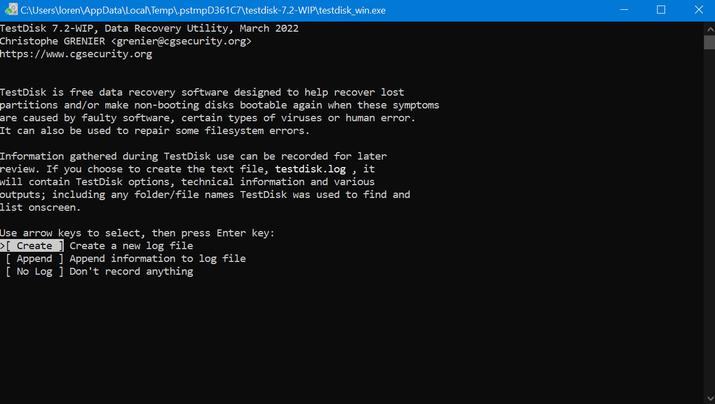
TestDisk-grensesnitt
Som programmets egen nettside forklarer, TestDisk er i stand til å utføre følgende oppgaver :
- Reparasjon av skillebord
- Gjenopprett partisjoner som har blitt slettet av brukeren
- Gjenopprett oppstartssektorer, både fra FAT32- eller NTFS-stasjoner
- Gjenoppbygg FAT12, FAT16 og FAT32 sektorer
- Reparer MFT
- Gjenoppbygg NTFS-oppstartssektorer
- Finn ext2/ext3/ext4 Backup Superblock
Som du kan se, er TestDisk i stand til å løse en rekke feil som kan gjøre at harddisken din ikke fungerer som den skal, men den er også designet for å være praktisk talt kompatibel med ethvert filsystem som eksisterer , så vel som med de mest populære operativsystemene. brukes som Windows, Linux eller til og med MacOS. Det skal legges til at den ikke bare er designet for tradisjonelle harddisker (eller HDD-er), men at vi kan bruke den med de mest moderne SSD-ene eller til og med med USB-pinner.
Slik bruker du TestDisk
Som vi har nevnt tidligere, har ikke TestDisk et brukergrensesnitt som andre mer tradisjonelle applikasjoner, men det er ikke derfor vi skal være redde for det. Realiteten er at det er en applikasjon med den mest intuitive operasjonen, og å lære hvordan den fungerer vil uansett ikke ta oss mer enn noen få minutter. Når vi har åpnet programvinduet på skrivebordet vårt, starter vi med å klikke på Opprett å jobbe med en ny arbeidslogg. Ved å gjøre det vil alle harddiskene vi har koblet til datamaskinen vår vises på skjermen, og vi må velge den som lider av et problem.
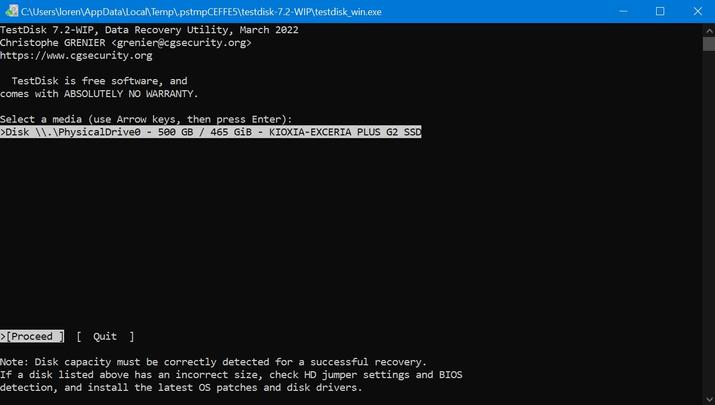
TestDisk vil vise alle diskene dine
Når den aktuelle disken er valgt, må vi velge typen partisjonstabell som denne disken har. Hvis du ikke har mye datakunnskap, er det svært sannsynlig at du ikke vet hva du skal velge, men ikke bekymre deg for det. Det samme programmet vil indikere hvilken type tabell som disken din har , så du trenger bare å velge den som er angitt i grønt nederst på skjermen.
Når dette er gjort, vil TestDisk gi oss en rekke alternativer for å samhandle med harddisken, og i alle fall er det mest anbefalte at vi alltid velger Analyser først, siden på denne måten vil programmet kunne oppdage om det er noe problem på disken. Hvis programmet ikke oppdager harddisken din, eller gir deg en slags feil når du analyserer, kan det skyldes en fysisk feil, i så fall, og vi kan dessverre ikke gjøre noe med TestDisk.
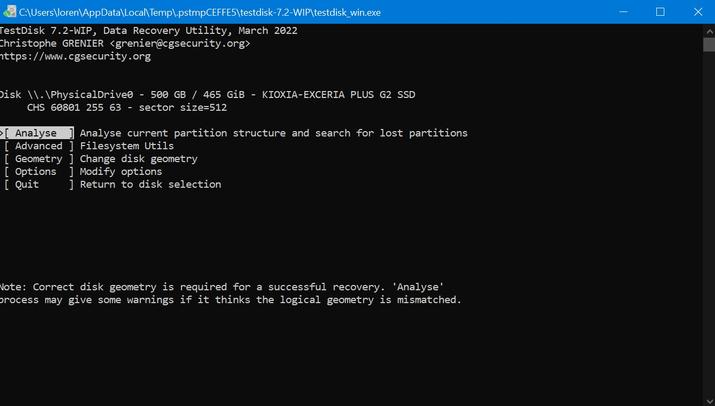
Alt vi kan gjøre med programmet
